在信息爆炸的时代,文档处理成为了我们日常工作和学习的重要环节。无论是学术研究、项目管理还是个人资料的整理,PDF因其跨平台兼容性、格式稳定性和安全性而广受欢迎。然而,面对大量散落的图片或需要整合的多个PDF文件,如何高效地将它们合并成一个有序的文档,成为了许多人关注的焦点。本文将为您详细介绍如何将图片合并成PDF以及如何高效地合并多个PDF文件,让您的文档管理更加井然有序。
一、图片合并成PDF:简单几步,轻松实现
- 选择合适的工具
合并图片为PDF,首先需要一款可靠且易于使用的工具。市面上有许多免费的在线服务和专业的桌面软件可供选择,如UPDF、Adobe Acrobat、Foxit PDF Editor、以及众多在线转换网站。选择时,请考虑您的具体需求,如文件大小限制、转换速度、是否需要安装软件等。
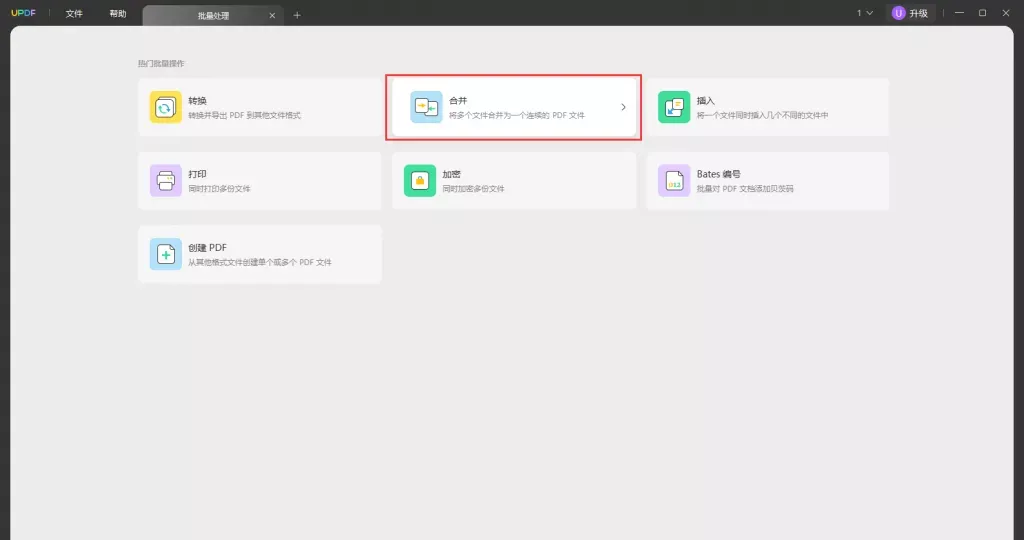
- 导入图片
打开所选工具后,通常会有一个直观的界面引导您上传或拖放图片文件。支持的图片格式广泛,包括JPG、PNG、BMP等。您可以一次性导入多张图片,以便后续批量处理。
- 调整顺序与设置
导入图片后,大多数工具允许您通过拖拽来调整图片的顺序,确保合并后的PDF文件内容逻辑清晰。此外,还可以设置一些高级选项,如页面大小、方向(横向或纵向)、页面边距等,以满足不同的排版需求。
- 合并与保存
完成所有设置后,点击“合并”或“创建PDF”按钮,工具将自动处理并生成一个新的PDF文件。最后,不要忘记选择一个合适的保存位置,并给文件命名,以便日后查找和使用。
二、PDF文件合并:高效整合,一步到位
- 利用PDF阅读器或编辑器
大多数PDF阅读器,如Adobe Reader、Foxit Reader等,都提供了基本的PDF合并功能。虽然这些功能可能相对基础,但对于简单的合并任务来说已经足够。此外,专业的PDF编辑器如UPDF、Adobe Acrobat、Nitro Pro等,则提供了更为强大和灵活的合并选项。
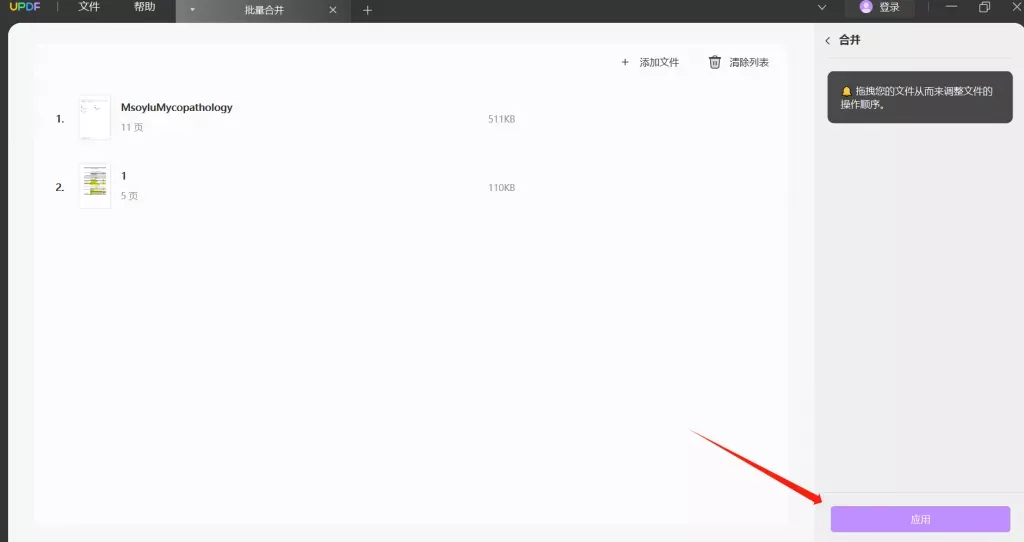
- 在线PDF合并工具
与图片合并类似,互联网上也有许多免费的在线PDF合并工具,它们无需安装任何软件,只需上传文件即可实现快速合并。这些工具通常支持批量上传、拖放排序等功能,非常适合需要快速处理大量PDF文件的用户。
- 命令行工具(针对高级用户)
对于熟悉命令行操作的高级用户来说,使用如pdftk(PDF Toolkit)这样的命令行工具合并PDF文件可能更为高效。通过编写简单的脚本,可以实现自动化处理,大大提高工作效率。
- 注意事项
- 在合并PDF文件时,请确保所有待合并的PDF文件都没有密码保护或权限限制,否则可能无法成功合并。
- 合并后的PDF文件大小可能会显著增加,特别是当原始文件包含大量高清图片或复杂图形时。请提前评估存储空间,避免不必要的麻烦。
- 考虑到数据安全性,建议使用可信赖的在线服务或软件,避免上传敏感或机密信息至未知平台。
结语
无论是将图片合并成PDF,还是高效地整合多个PDF文件,都是提升工作效率和文档管理能力的关键步骤。通过选择合适的工具和方法,您可以轻松实现这些操作,让文档处理变得更加简单和高效。希望本文的指南能为您的日常工作和学习带来帮助,让您的文档世界更加井然有序。
 UPDF
UPDF Windows 版
Windows 版 Mac 版
Mac 版 iOS 版
iOS 版 安卓版
安卓版 AI 网页版
AI 网页版 AI 助手
AI 助手 编辑 PDF
编辑 PDF 注释 PDF
注释 PDF 阅读 PDF
阅读 PDF  UPDF Cloud
UPDF Cloud 格式转换
格式转换 OCR 识别
OCR 识别 压缩 PDF
压缩 PDF 页面管理
页面管理 表单与签名
表单与签名 发票助手
发票助手 文档安全
文档安全 批量处理
批量处理 企业解决方案
企业解决方案 企业版价格
企业版价格 企业指南
企业指南 渠道合作
渠道合作 信创版
信创版 金融
金融 制造
制造 医疗
医疗 教育
教育 保险
保险 法律
法律 常见问题
常见问题 联系我们
联系我们 用户指南
用户指南 产品动态
产品动态 新闻中心
新闻中心 技术参数
技术参数 关于我们
关于我们 更新日志
更新日志






 周年庆特惠,立减+加赠会员时长
周年庆特惠,立减+加赠会员时长



